Indholdsfortegnelse
En af mine kunder kom i dag med sin bærbare computer til mit laboratorium med følgende mærkelige problem i Internet Explorer: Der optrådte en sort bjælke i højre side af browservinduet på alle de websteder, vi besøgte. Samtidig fungerede alle andre browsere uden problemer. Som jeg tidligere har bemærket, opstår dette mærkelige problem ofte efter opdatering af Internet Explorer til den nyeste version eller ibærbare computere, der har to forskellige grafikprocessorenheder: en strømbesparende, integreret GPU og en separat GPU med høj ydeevne. I disse bærbare computere bruger systemet den integrerede GPU med lavere kompatibilitet til programmer, der ikke kræver særlig ydeevne, og den separate GPU til programmer, der kræver højere ydeevne.
I denne vejledning kan du finde detaljerede instruktioner om, hvordan du løser problemet med den sorte bjælke i Internet Explorer.

Sådan fjerner du den sorte bjælke i højre side af IE-vinduet i Internet Explorer.
Løsning 1: Tving Internet Explorer til kun at bruge det integrerede grafikkort (strømbesparende GPU) i stedet for det separate Higher End-kort (højtydende GPU).
På computere med en Intel strømbesparende grafisk GPU og en ATI højtydende grafisk GPU skifter systemet automatisk til den højtydende GPU, hvis et program har brug for mere ydelse. I nogle tilfælde fungerer denne funktion ikke som den skal, og du skal manuelt definere, hvilken GPU der skal bruges til hvert program. Dette kan gøres ved hjælp af Catalyst Control Center-softwaren, så sørg for atat du har installeret den nyeste version fra computerproducentens supportwebsted. For at tvinge Internet Explorer til at bruge den GPU med lavere ydeevne for at omgå den sorte stribe i højre side:
1. Luk Internet Explorer.
2. Højreklik på dit skrivebord, og vælg " Konfigurer omskiftelig grafik ".
3. Under seneste programmer skal du finde " Internet Explorer " og derefter indstille den til Strømbesparelse (til højre).
4. Åbn Internet Explorer, og se, om den "sort bjælke problemet fortsætter.
Løsning 2: Download og installer de nyeste grafikkort (VGA) drivere.
Sørg for, at du har installeret de nyeste grafikkortdrivere og software til begge grafikkort på dit system. Opdatering af grafikkortdriveren løser problemet med den sorte stribe i Internet Explorer. Du kan downloade grafikkortdriverne enten fra producentens websted, hvis du ejer en bærbar computer, eller fra bundkortproducentens supportside, hvis du ejer en stationær computer med to (2) grafikkort.kort indbygget på hovedkortet.
Løsning 3: Aktiver softwareacceleration i Internet Explorer.
1. Klik på: " Værktøj "  og vælg " Internetindstillinger ".
og vælg " Internetindstillinger ".
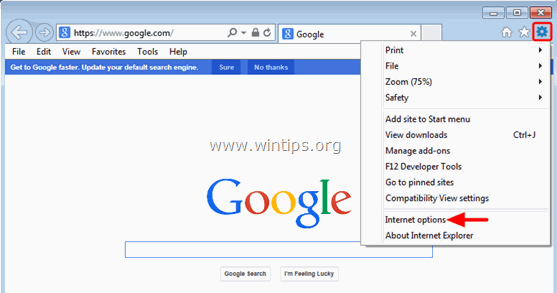
2. Klik på " Avanceret " fanen.
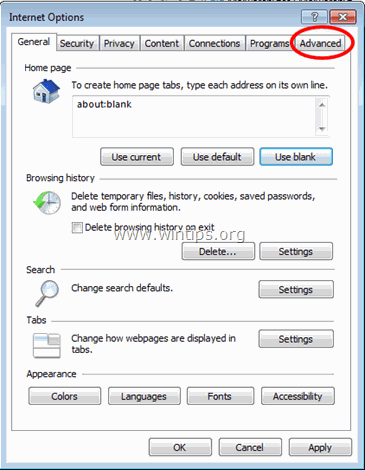
3. På Avancerede indstillinger for at aktivere " Brug software rendering i stedet for GPU rendering " og klik på OK .
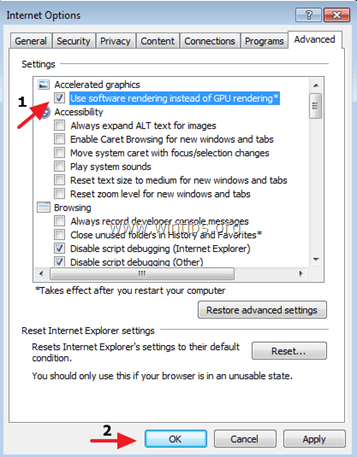
4. Genstart Internet Explorer.
Løsning 4. Brug en tidligere version af Internet Explorer.
Brug vejledningen i denne artikel til at vende tilbage til en tidligere version af Internet Explorer. Sådan fjerner du Internet Explorer 11 og vender tilbage til Internet Explorer 10 eller 9.
Det var det!

Andy Davis
En systemadministrators blog om Windows





